
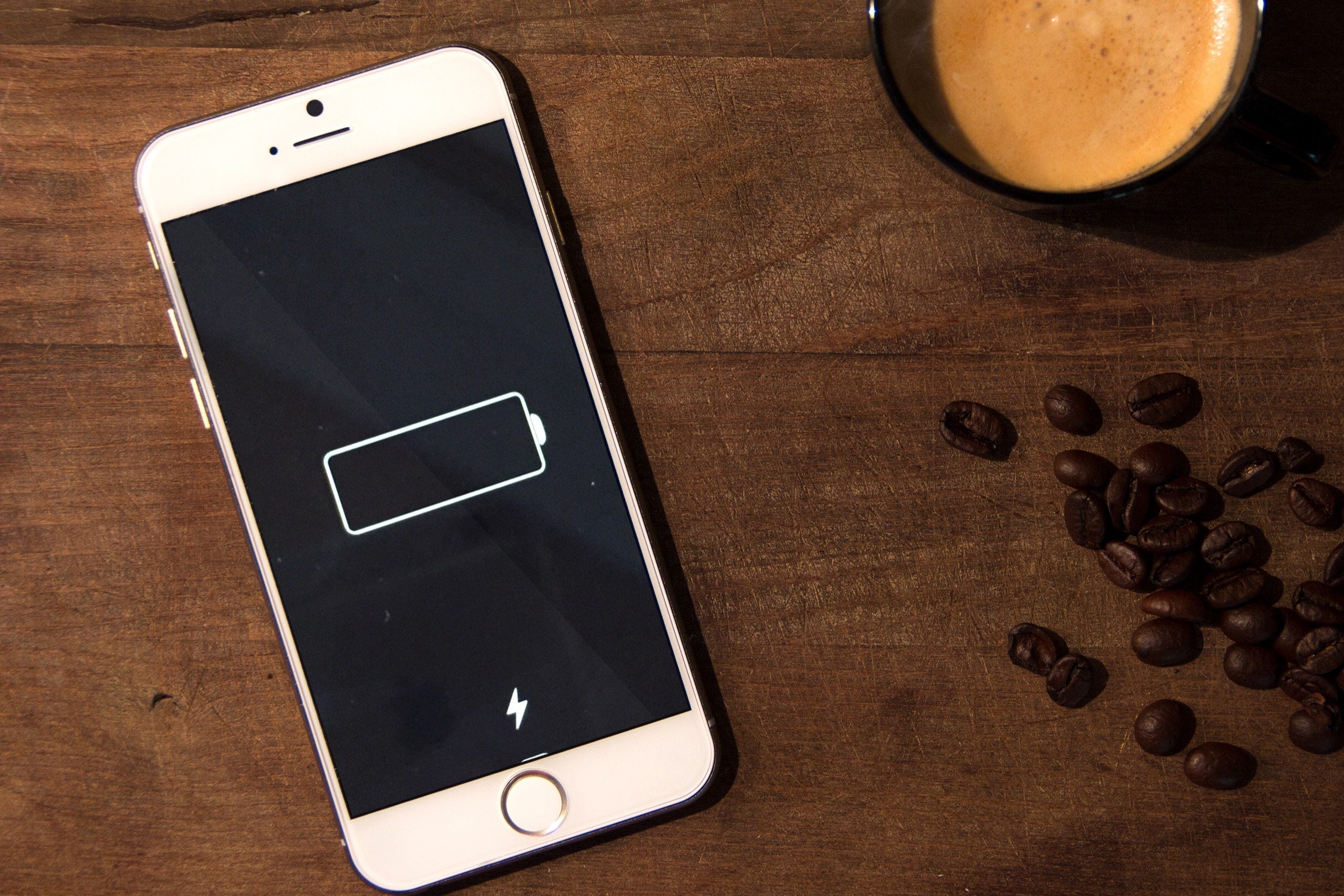
حيل بسيطة لتشخيص و اصلاح مشاكل بطارية ايفون
اكتشف وتسوق أفضل مجموعة من المنتجات التقنية وأسلوب الحياةواحصل على خصم 10% على طلبك الأول من متجر سماعة باستخدام الكوبون
لطالما ادّعت ابل Apple أن هواتفها الآيفون تتمتّع ببطارية قوية ذات عمر يمتدّ طوال اليوم دون أية مشاكل، لكن للأسف والتجربة خير برهان فإنّ ادعاءها غير صحيح أبداً ورغبة جميع المستخدمين هي اصلاح مشاكل بطارية ايفون وتحسين عمرها لتصمد طوال اليوم، وقد تكون هذه المشكلة في بعض هواتف ايفون أصيلة ولا يمكن حلّها أو تحسينها ممّا يضطر حاملي هذه الهواتف لاستبدالها بهواتف أخرى وهذا ما لا ترغب به لا الشركة ولا المستخدمين في نفس الوقت.
ومع كلّ أسف فإنّ هواتف ايفون التي تعمل بنظام iOS 13.2 الجديد حملت معها المشكلة القديمة ذاتها الخاصّة باستنزاف البطارية لكن هناك مجموعة من الخطوات والحيل التي تساعد في اصلاح مشاكل بطارية آيفون وتحسينها بشكل ملحوظ، وإليكم تفاصيل هذه الحيل لتطبيقها والتمتّع بعمر أطول للبطارية.
كن صبوراً
بالفعل الصبر على هواتف آيفون متطلّب مهمّ وضروري جداً بشكل خاصّ بعد أي تحديث لنظام iOS، لأنّ تثبيت التحديثات يستغرق وقتاً لا بأس به، كما أن الانتهاء من التثبيت لا يعني بالضرورة أنّ العمل انتهى إذ يبقى الكثير من الأمور التي ستستمرّ بعملها في الخلفية لإنجاز كافّة التحديثات ودمجها في النظام الحالي وهذا يتطلّب وقتاً وطاقة حتى تعود الأمور إلى سابق عهدها.
وكمثال على هذه الأمور العالقة في الخلفية فهرسة الصور والملفات وإعادة معايرة بيانات عمر البطارية وهذا قد يكون سبباً في إظهار مؤشر البطارية لقراءات غير صحيحة وبالتالي الحكم على أداء البطارية في مثل هذا الوضع لا يعدّ أمراً منصفاً ويجب أن تكون صبوراً وربما قد يمرّ الهاتف بعدّة دورات شحن وتفريغ قبل أن يعود كلّ شيء إلى وضعه الطبيعي وتحلّ مشكلة البطارية.
إعادة تشغيل هاتف آيفون

تداولنا كثيراً دعابة تتعلّق بالحلّ الأوّل المقترح لأي مشكلة تقنية نواجهها في الموبايل وهي “أغلقه وأعد تشغيله” لكن في الحقيقة لا يقتصر الأمر على كونها مجرد دعابة للضحك إنما هي حلّ فعلي لبعض المشاكل وعند إعادة تشغيل الهاتف فإنه يعود للعمل بكفاءة وسرعة أكبر ممّا ينعكس إيجاباً على أجاء البطارية وبالتالي ستلاحظ تحسّن عملها بشكل مقبول، لذا لا ضير من إغلاق الهاتف وإعادة تشغيله ما بين الفينة والأخرى.
- إعادة تشغيل هواتف ايفون التي تعمل بنظام 8 والأحدث:
اضغط على زر رفع مستوى الصوت volume up ومن ثمّ اضغط على زر خفض الصوت volume down وأخيراً اضغط مع الاستمرار على زر التشغيل أو زر الطاقة power حتى يظهر شعار ابل على الشاشة.
- إعادة تشغيل هواتف ايفون التي تعمل بنظام 7 والأقدم:
اضغط مع الاستمرار على زري الطاقة power وخفض الصوت volume down معاً في نفس الوقت حتى يظهر شعار ابل على الشاشة.
تحديث نظام iOS
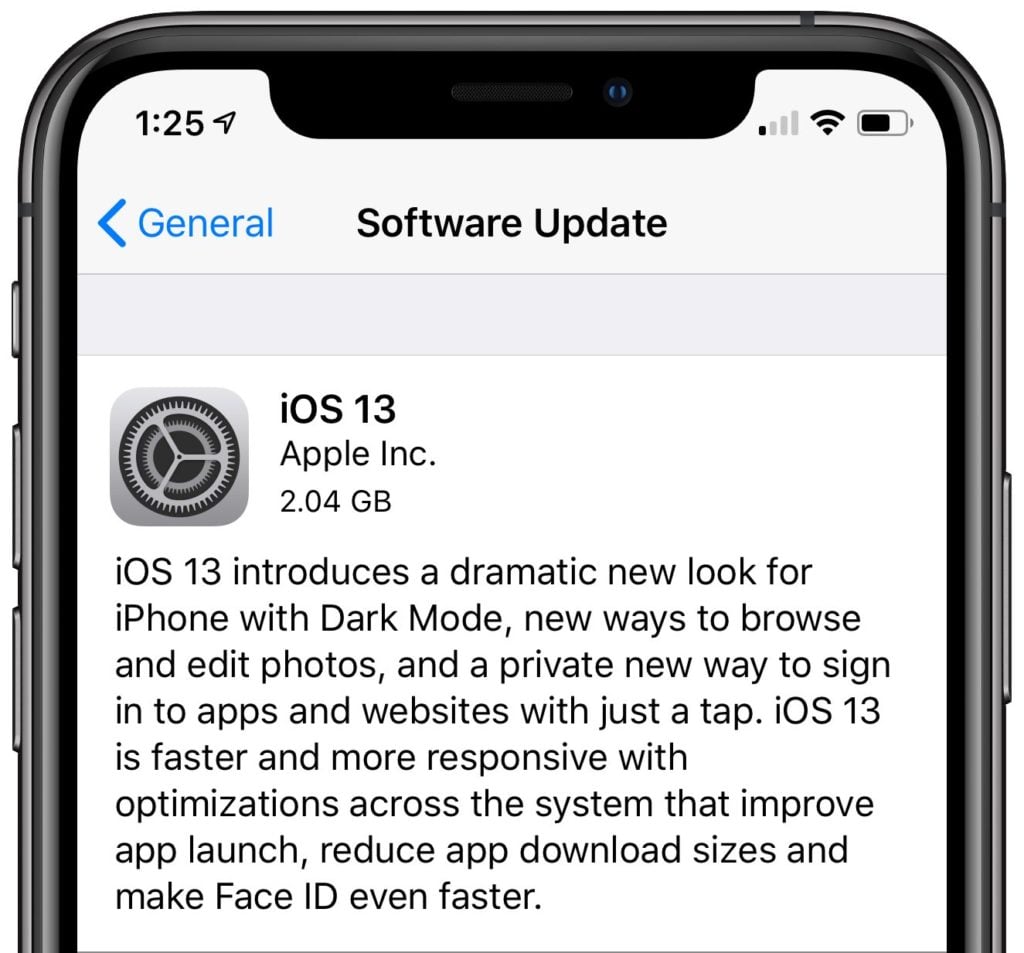
لا يخفى على أحد أهمية هذه الخطوة بالنسبة لأداء البطارية أو أداء الهاتف ككلّ لذا الكلّ يحرص دوماً على تحديث النظام باستمرار على الرغم من المشكلة التي قد يسبّبها التحديث كما تحدثنا منذ قليل إلّا أنّ التحديث بشكل شبه مؤكّد أحد أهم الحلول من أجل اصلاح مشاكل ايفون.
يتمّ التحديث من خلال الانتقال إلى الضبط أو الإعدادات Settings > عام General > تحديث البرمجيات Software update ومن ثمّ قم بتنزيل آخر تحديث للنظام.
حدّث التطبيقات
بالطبع التطبيقات تتحدّث وتتطوّر باستمرار نحو الأفضل بحيث تحلّ الأعطال والأخطاء في الإصدارات السابقة وربما مع مرور الوقت تصبح بعض التطبيقات قديمة جداً وإصداراتها قد تتسبّب بمشاكل مختلفة أحدها استنزاف الطاقة دون جدوى لذا فإنّ تحديثها وترقيتها بشكل دوري وتتبّع آخر الإصدارات يعتبر أحد الحلول من أجل اصلاح مشاكل بطارية ايفون.
يمكن تحديث التطبيقات من خلال تطبيق متجر تطبيقات ايفون App Store ومنه انتقل إلى ملفك الشخصي Profile في الزاوية اليسارية العليا ومن خلال هذه القائمة انتقل إلى التحديثات المتوفّرة Available Updates وفيها تظهر التطبيقات التي تحتاج التحديث.
اقرأ أيضاً: 5 نصائح قوية للحفاظ على بطارية iPhone هل تعرفها؟
اختبر صحّة عمل البطارية
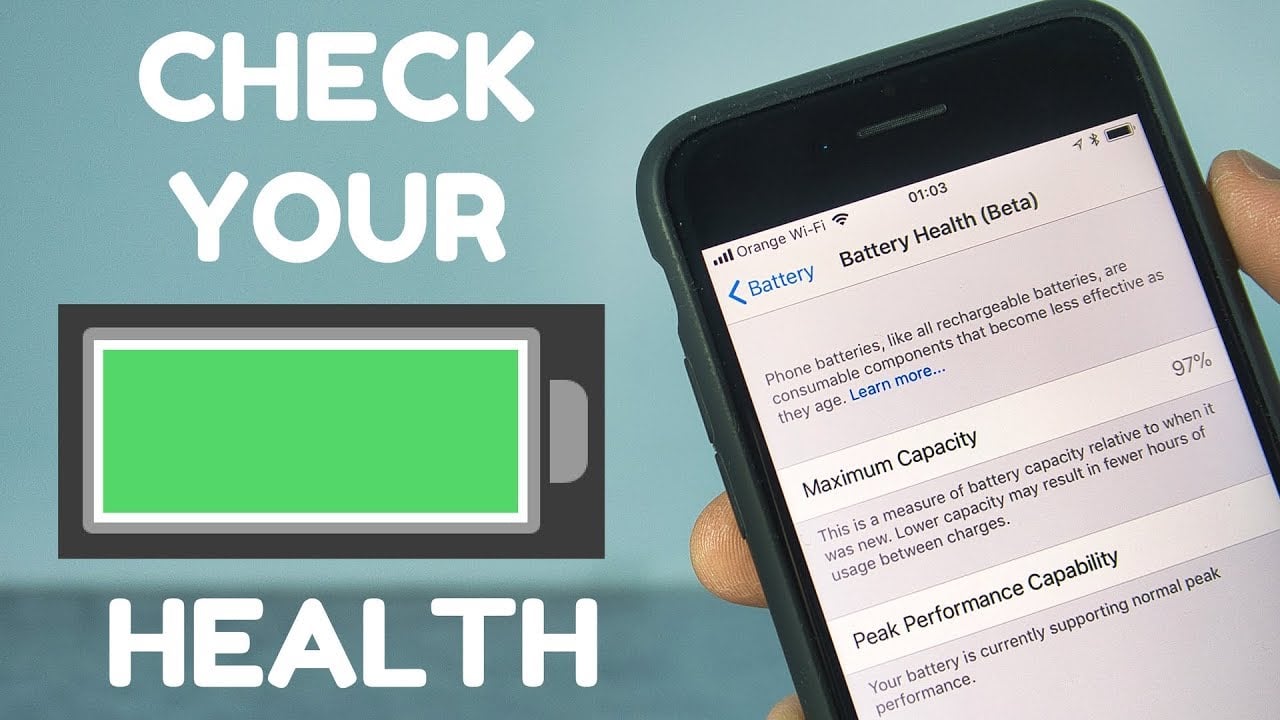
من المهمّ في حال استمرار المشاكل الخاصّة بأداء البطارية أن تتوجّه مسرعاً إلى اختبار صحّة البطارية وهذا بسيط عليك فقط الانتقال الإعدادات Settings > البطارية Battery > صحّة البطارية Battery Health.
تكون البطارية سليمة في حال كانت النتيجة كالتالي :
إذا أظهرت هذه الشاشة السعة القصوى Maximum Capacity أكثر من 80% وكانت قدرة الأداء القصوى Peak Performance Capability تظهر العبارة التالية:
“البطارية الآن تقدّم ذروة أداء طبيعية Your battery is currently supporting normal peak performance”
وإلّا فالبطارية ليست على مايرام والمشكلة متعلّقة بها فقط ولا علاقة للهاتف بها وقد تضطر لاستبدال هذه البطارية.
هل توجد تطبيقات متهمّة؟
بالطبع توجد بعض التطبيقات غير المتصالحة مع البطارية وربما بعض التطبيقات غير نظيفة وقد تشغّل وظائف في الخلفية أو غير ذلك من الأنشطة التي تستنزف الطاقة وتستهلك البطارية، لحسن الحظ فإن نظام iOS يوفّر الأدوات الضرورية واللّازمة لاختبار التطبيقات من حيث نسبة استهلاكها للطاقة وكشف التطبيقات الضارّة.
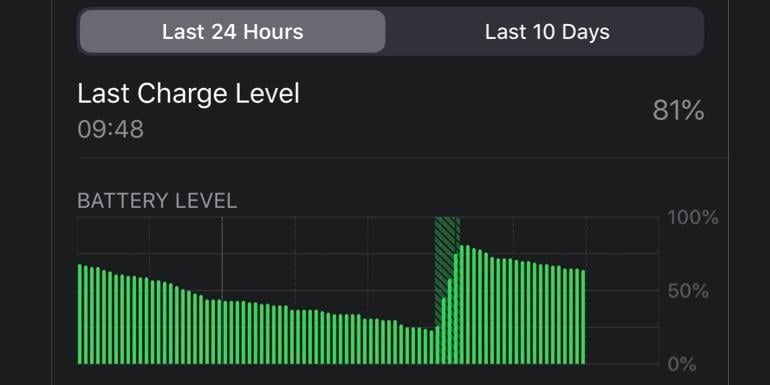 اذهب إلى الإعدادات Settings > البطارية Battery وهنا ستظهر لك الكثير من المعلومات منها استخدام البطارية حسب التطبيق Battery Usage By App وهذه القائمة تسمح أيضاً بالمراقبة نشاط كلّ تطبيق بشكل محدّد Activity By App وهذا الخيار يوضّح مقدار الطاقة التي يستهلكها التطبيق أثناء وجوده على الشاشة أو في الخلفية.
اذهب إلى الإعدادات Settings > البطارية Battery وهنا ستظهر لك الكثير من المعلومات منها استخدام البطارية حسب التطبيق Battery Usage By App وهذه القائمة تسمح أيضاً بالمراقبة نشاط كلّ تطبيق بشكل محدّد Activity By App وهذا الخيار يوضّح مقدار الطاقة التي يستهلكها التطبيق أثناء وجوده على الشاشة أو في الخلفية.
في الواقع هذه الخيارات تعطينا الكثير من المعلومات لتشخيص مشكلات استنزاف البطارية ومنها:
- مشاكل الشحن، هل البطارية تشحن بالفعل عند وصلها بالشاحن؟
- كشف ضعف أداء البطارية من خلال انخفاض شحن البطارية بسرعة.
- اكتشاف التطبيقات التي تقوم بالكثير من العمل في الخلفية الامر الذي قد يكون السبب الجذري للمشكلة وهنا يُنصح بإيقاف هذه التطبيقات من خلال الانتقال إلى الإعدادات Settings > تحديث تطبيقات الخلفية Background App Refresh وهنا يمكنك إيقاف الإعدادت لكامل التطبيقات -غير مستحسن لكنه يمكن أن يساعد- أو تعطيل العمل بالخلفية فقط لهذه التطبيقات الفردية.
خيار الإصلاح النووي
اسم هذا الخيار يوضّح أنه الحلّ الأخير، يمكن أن يساعد هذا الخيار في التأكّد فيما إذا كانت مشكلة البطارية تتعلق بأحد البرامج أو بأحد أجهزة الهاتف، لكنه في الحقيقة يستغرق الكثير من الوقت لذا لا ينصح به كثيراً.
لتفعيله انتقل إلى الإعدادات Settings > عام General > إعادة ضبط Reset > استعادة كل الإعدادات Reset All Settings أو استعادة كل الإعدادات وحذف كل التطبيقات Reset All Content and Settings.




شكرا كثيرا على الشرح الرائع والدقيق والمفصل